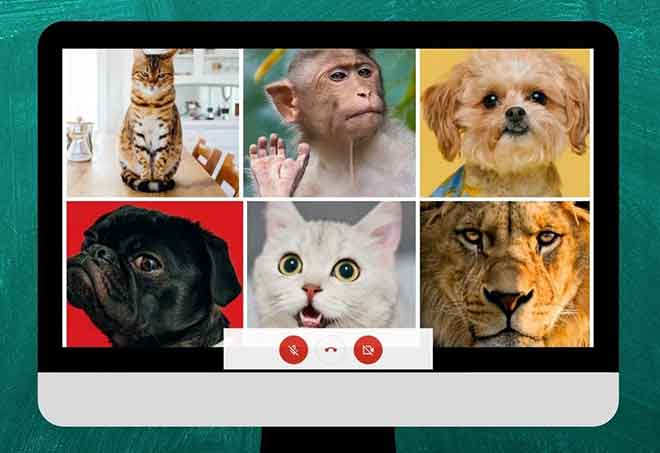Как посмотреть пароли, сохраненные на Android
Прочитав эту статью, вы узнаете, как найти пароли Android WiFi с root-доступом и без него. Знаете ли вы, что ваш Android по умолчанию хранит все пароли сетей Wi-Fi, к которым вы подключаетесь? Да, все устройства Android хранят пароли WiFI в дешифрованном файле, хранящемся в памяти устройства, чтобы система могла получить к ним доступ, когда они ей понадобятся.
Но что, если мы, обычные пользователи, захотим получить доступ к этому файлу? Поскольку это документ, хранящийся в корневой папке файловой системы, вы можете подумать, что только пользователи с правами root на своих устройствах могут видеть его… но это не всегда так.
Очень часто бывает известно пароль сети Wi-Fi, к которой мы ранее подключались с помощью мобильного телефона. Причины могут быть разными, например, подключение с другого устройства, которое мы только что приобрели, или совместное использование подключения с гостем.
Далее мы объясним различные методы, позволяющие увидеть все пароли сетей Wi-Fi, к которым вы подключены с помощью своего телефона Android, независимо от того, есть ли у вас права root или нет.
Программы для Windows, мобильные приложения, игры - ВСЁ БЕСПЛАТНО, в нашем закрытом телеграмм канале - Подписывайтесь:)
Способы увидеть пароли Wi-Fi на мобильном телефоне Android
- Как увидеть пароли Wi-Fi на Android без рута
- Найдите пароли WiFi с правами root
- Просмотр паролей WiFi без рута в предыдущих версиях
- Дополнительно: как сделать резервную копию паролей WiFi
Как просматривать и делиться паролями WiFi на Android без рута
В 10-й версии операционной системы Google появился еще более простой способ просмотра и обмена сохраненными паролями Wi-Fi.
Начиная с первой бета-версии Android 10, есть возможность получить доступ к новому меню в информации о сети Wi-Fi, к которой мы подключены, из которого можно увидеть QR-код, который, отсканированный другим телефоном, также должен быть обновлен. на Android 10 вы получите учетные данные для подключения.
Независимо от вашей мобильной модели, если она обновлена до Android 10 или более поздней версии, вы сможете видеть пароли сети Wi-Fi и делиться ими с другими людьми. Для этого вам достаточно выполнить следующие действия:
- Зайдите в приложение «Системные настройки», затем в раздел «Wi-Fi и сети».
- Перейдите в раздел WiFi и нажмите на раздел Сохраненные сети.
- Выберите сеть, пароль которой вы хотите просмотреть
- Нажмите кнопку «Поделиться», обозначенную значком QR-кода.
- Введите метод разблокировки экрана, который вы настроили, вы получите доступ к экрану, на котором вы можете увидеть QR-код, который другие люди с телефонами, обновленными до Android 10, могут сканировать для подключения. Чуть ниже в тексте вы можете увидеть пароль от сети Wi-Fi.
Как увидеть пароли Wi-Fi, сохраненные на телефонах Android с более старыми версиями (с root)
Это, вероятно, самый простой способ увидеть пароли Wi-Fi, сохраненные на вашем телефоне Android, если он еще не был обновлен до последней версии системы, помимо рутирования, конечно, мы должны загрузить бесплатное приложение от Google. Играть.
Хотя в нашем случае мы выбрали приложение “Восстановление пароля Wi-Fi«, В Google Store есть и другие инструменты такого типа. Он работает точно так же, поэтому эта процедура будет работать независимо от того, какое приложение вы решите загрузить.
Когда приложение установлено, когда мы его откроем, оно попросит нас предоставить необходимые права root… и все. Автоматически все сети Wi-Fi, к которым со временем подключился терминал, будут отображаться на экране с соответствующими расшифрованными паролями. Легко, правда?
Как найти пароли WiFi на Android без рута
Если ваше устройство не рутировано или у вас нет Android 10, все становится немного сложнее, поскольку вы можете выполнить эту процедуру только в версиях Android старше 6.0 Marshmallow.
Это связано с тем, что, начиная с этой версии, Android шифрует раздел / данные по умолчанию. А угадайте, где находится файл паролей? Собственно, в этом же разделе.
Прежде чем начать, первое, что нужно сделать, это убедиться, что у вас есть компьютер – будь то Windows, Mac или Linux -, USB-кабель и драйверы ADB, установленные на компьютере, который вы собираетесь использовать.
Независимо от того, планируете ли вы видеть пароли для сетей Wi-Fi, следуя этой процедуре, яустановка драйверов ADB настоятельно рекомендуется, так как он будет использоваться для выполнения других расширенных процессов в Android, таких как Установка ROM o модификация существенных частей системы
После установки, если вы работаете на компьютере с Windows, откройте командное окно CMD с помощью Shift + щелкнуть прямо в папке, в которую вы установили ADB, или просто выполнив команду ADB в окне терминала, если вы используете MacOS.
Следующим шагом будет подключение устройства Android к компьютеру через USB, сначала убедившись, что вы включили отладку USB в варианты разработчика – если вы не можете найти их в панели настроек, перейдите в раздел «Информация об устройстве» и несколько раз нажмите на номер сборки.
При подключенном телефоне и открытом командном окне самое время проверить, правильно ли компьютер определяет устройство, для этого вам нужно будет выполнить команду:
устройства adb
Если все верно, будет отображаться серийный номер устройства. Наконец, вам нужно будет получить доступ к файлу, в котором хранятся пароли Wi-Fi. Однако в этом случае вместо того, чтобы открывать его, мы создадим копию, которую сохраним прямо на жесткий диск компьютера. Для этого вам потребуется выполнить команду:
adb pull /data/misc/wifi/wpa_supplicant.conf c: /wpa_supplicant.conf
В этой команде часть «c: /wpa_supplicant.conf» относится к пути, по которому будет храниться файл, поэтому его можно отредактировать в соответствии с каждым, просто указав путь к папке на вашем компьютере, где вы хотите сохранить файл.
Таким образом, мы скопируем тот же файл, к которому мы получили бы доступ с помощью приложения, о котором мы говорили, в методе «с root», и снова появится список со всеми сетями Wi-Fi вместе с сохраненными паролями.
Как создать резервную копию паролей WiFi
Если вы не хотите, чтобы вам приходилось искать пароли для каждой сети Wi-Fi каждый раз, когда вы переключаете телефон, есть гораздо более простой вариант, который позволяет вам запоминать все ваши пароли без необходимости выполнять какие-либо из предыдущих процедур.
Он состоит из создания резервной копии паролей Wi-Fi, сохраненных на вашем телефоне Android. Для этого вам необходимо выполнить следующие действия:
- На своем мобильном телефоне перейдите в настройки и найдите раздел «Система».
- Доступ к опции резервного копирования.
- Если вы нажмете на раздел «Настройки устройства», вы увидите, что одними из данных, из которых создается автоматическая резервная копия, являются пароли для сетей Wi-Fi.
- Убедитесь, что у вас включено резервное копирование на Google Диск.
Таким образом, каждый раз, когда вы входите в свою учетную запись Google на новом мобильном телефоне и восстанавливаете резервную копию, хранящуюся на Google Диске, все пароли будут снова доступны, поскольку они будут храниться в соответствующем файле операционной системы и устройства. сам автоматически подключится к тем сетям, пароли которых хранятся.
Программы для Windows, мобильные приложения, игры - ВСЁ БЕСПЛАТНО, в нашем закрытом телеграмм канале - Подписывайтесь:)